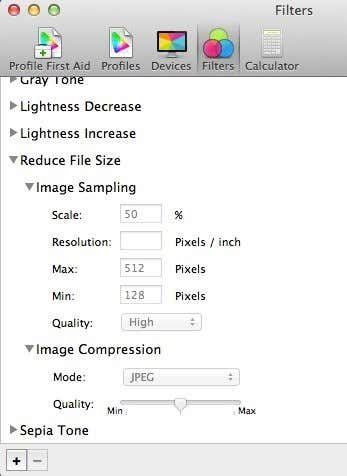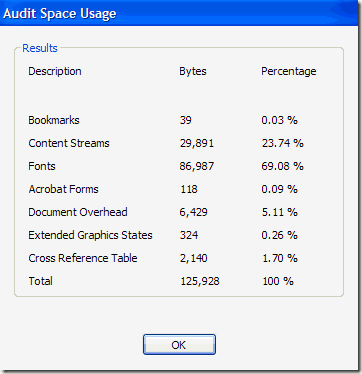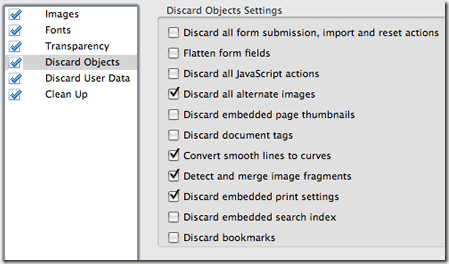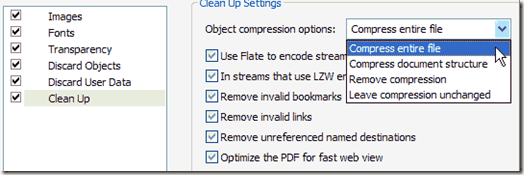PDF 파일(PDF file) 로 작업하는 경우 그래픽과 이미지가 포함된 경우 파일이 어떻게 매우 빠르게 커질 수 있는지 알 수 있습니다. 다행히 다른 유형의 파일을 압축할 수 있는 것처럼 PDF 파일 을 압축할 수 있으므로 (PDF file)PDF 파일(PDF file) 크기를 크게 줄일 수 있습니다 .
이 게시물에서는 PDF 파일(PDF file) 의 크기를 줄이는 몇 가지 방법을 보여 드리겠습니다 . Adobe Acrobat (무료가 아님)이 있는 경우 정말 잘 작동하는 방법 4와 5를 시도해 볼 수 있습니다. 특히 Mac OS X 에서 (Mac OS X)PDF 파일(PDF file) 크기 를 줄이는 방법도 있습니다 . 방법 3(Method 3) 입니다.
방법 1 – SmallPDF.com
PDF 파일(PDF file) 을 축소하는 가장 간단한 방법 은 SmallPDF.com 이라는 무료 온라인 도구(online tool) 를 사용하는 것 입니다. 사이트는 매우 깨끗하고(스팸성 광고 등으로 채워지지 않음) 대용량 PDF 파일의 크기를 줄이는 데 매우 효과적입니다.

좋은 점은 어디서나 또는 모든 운영 체제 에서 사용할 수 있으며 (operating system)HTML 5 의 새로운 끌어서 놓기 기능(drag and drop feature) 까지 지원하므로 매우 편리합니다. 500KB 파일(KB file) 을 약 368KB로 축소 할 수 있었습니다 . 나쁘지는 않지만 Mac ( 방법 2(Method 2) )에서 동일한 PDF 를 82KB로 줄일 수 있었습니다.
PDF 파일 을 압축하는 데 사용하는 또 다른 온라인 도구 는 Neevia Compress PDF 입니다. 높은 압축, 낮은 이미지 품질(image quality) 또는 낮은 압축, 높은 이미지 품질(image quality) 등과 같은 많은 옵션과 일부 사전 설정이 있습니다 .

또한 책갈피 제거, PDF 레이어 제거, 주석 제거, 페이지 레이블 제거, 컬러 및 흑백 (color and monochrome) 이미지 압축(image compression) 품질을 수동으로 조정할 수 있습니다 .
방법 2 – PDF 압축기
PDF 압축기 는 (PDF Compressor)Windows XP/Vista/7/8 용으로 다운로드할 수 있는 무료 프로그램 으로 하나 이상의 PDF 파일 크기를 빠르고 효과적으로 줄일 수 있습니다.

무손실 압축을 지원하므로 PDF 품질이 저하되지 않습니다 . 또한 암호화된 PDF 문서를 지원하며 한 번에 수백 또는 수천 개의 PDF 파일 배치에서 작업할 수 있습니다.
방법 3 - OS X PDF 필터
Mac 을 사용하는 경우 내장된 미리보기 앱 을 사용하여 (Preview app)PDF 파일(PDF file) 의 크기를 크게 줄일 수 있는 훌륭하고 쉬운 방법이 있습니다 . 먼저 Finder 에서 PDF 파일을 두 번 클릭하여 미리보기(Preview) 에서 PDF 파일(PDF file) 을 엽니다 . 기본적으로 PDF 파일 은 (PDF file)Adobe Reader 또는 타사 PDF 뷰어(PDF viewer) 를 설치하지 않은 경우 미리보기(Preview) 에서 열립니다 . 이 경우 마우스 오른쪽 버튼을 클릭하고 연결 프로그램을 선택 하십시오(Open With) .
이제 파일(File) 을 클릭한 다음 내보내기(Export) 를 클릭합니다 .

팝업 대화 상자가 표시되고 하단의 옵션 중 하나는 Quartz Filter 입니다. 드롭다운을 클릭 하고 (Click)파일 크기 줄이기(Reduce File Size) 를 선택 합니다.

저장(Save) 을 클릭 하면 완료됩니다. 이 필터를 사용하여 PDF 파일(PDF file) 을 500KB에서 82KB로 줄일 수 있었습니다 . 미세 조정하려면 ColorSync 유틸리티를 열 수 있습니다. Command + Spacebar누르고(Just press) colorsync 입력을 시작하기만 하면 됩니다. 그런 다음 필터(Filters) 를 클릭하고 파일 크기 줄이기(Reduce File Size) 를 클릭합니다 . 여기에서 설정을 조정하는 것은 PDF 파일(PDF file) 에 고해상도 이미지가 많은 경우에만 유용 합니다 .
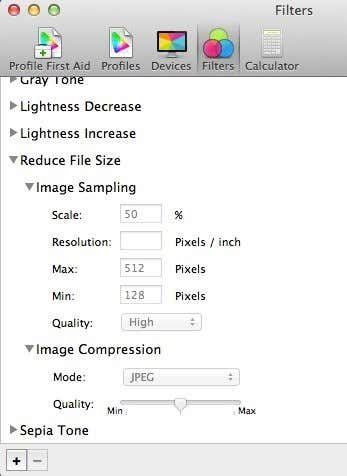
여기에서 이미지 샘플링 에서 모든 값을 제거하고 (Image Sampling)해상도(Resolution) 값을 입력 할 수 있습니다 . 컴퓨터에서 보기 위해 PDF(PDF) 만 필요한 경우 이미지가 큰 경우 72픽셀/인치는 PDF 크기를 크게 줄입니다. (PDF)이미지 압축(Image Compression) 을 사용하여 어떤 유형의 이점을 얻을 수 있는지 확인할 수도 있습니다 .
방법 4 – Adobe PDF로 인쇄
PDF 파일(PDF file) 을 축소하는 가장 쉬운 방법 은 기본적으로 PDF 문서(PDF document) 를 PDF 파일(PDF file) 로 인쇄하는 약간의 트릭을 수행하는 것 입니다. 이상한 소리? 그것은. 기본적으로 Adobe Reader(Adobe Reader) 에서 PDF 파일(PDF file) 을 열고 Adobe PDF 프린터(Adobe PDF printer) 로 인쇄합니다 .
많은 시간 동안 이것은 정말 잘 작동하고 PDF 파일(PDF file) 의 크기를 상당히 줄일 것입니다 . 파일 – 인쇄(File – Print) 로 이동하면 프린터 드롭다운 목록에서 Adobe PDF 를 선택 합니다.

놀랍게도 이 방법을 사용하여 20MB PDF 파일을 3MB로 축소할 수 있었습니다. (MB PDF)축소하기 위해 무엇을 하는지 확실하지 않지만 특히 많은 공간을 차지하는 이미지가 많은 경우 작동합니다.
방법 5 (Method 5) - Adobe Acrobat PDF 최적화 도구(– Adobe Acrobat PDF Optimizer)
Adobe Acrobat 버전 7(version 7) 부터 고급(Advanced) 메뉴에 PDF Optimizer라는 새로운 옵션(PDF Optimizer) 이 있습니다.

이제 구성할 수 있는 모든 옵션이 있는 화면으로 이동합니다!

오른쪽 상단에 있는 공간 사용 감사(Audit space usage) 버튼을 클릭 하면 PDF 파일(PDF file) 의 각 구성 요소에 대한 자세한 목록 과 사용 중인 공간이 정확히 얼마인지 확인할 수 있습니다.
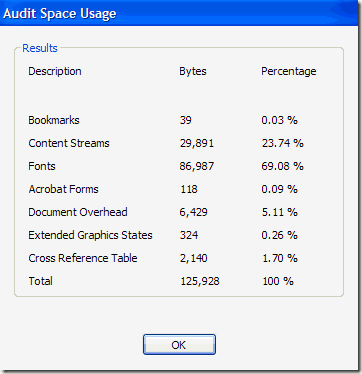
보시다시피 이미지 최적화 또는 축소, 스캔한 페이지 재구성, 글꼴 조정, 투명도 조정, 개체 폐기, PDF 파일 정리를 포함하여 PDF 파일을 더 작게 만들기 (PDF file)위해(PDF file) 할 수 있는 6가지 다른 작업이 있습니다 .
예를 들어 이미지 아래에서 이미지(Images) 를 다운샘플링하고 압축하여 공간을 절약할 수 있습니다. 이것은 특히 이미지의 해상도가 정말 높은 경우에 매우 유용합니다. PDF 파일(PDF file) 을 인쇄할 필요가 없는 경우 품질과 인치당 픽셀 수를 줄일 수 있습니다(quality and number) . 화면에서 보려면 72픽셀만 필요합니다.

여러 페이지를 PDF 로 스캔한 경우 (PDF)스캔한 페이지 (Scanned Pages) 옵션(option and mess) 을 클릭하고 작은 크기(Small Size) 에서 고품질(High Quality) 로 이동하는 슬라이딩 막대를 사용합니다 . 필요에 따라 조정합니다.

개체(Discard Objects) 폐기 및 사용자 데이터 폐기(Discard User Data) 는 PDF 파일(PDF file) 에 대한 두 가지 정말 유용한 정리 옵션입니다 . 기본적으로 모든 PDF 파일(PDF file) 에 일반적으로 저장되는 모든 추가 정크를 제거할 수 있습니다 . 태그를 제거하고 양식 필드를 병합하는 등의 작업을 수행할 수 있습니다.
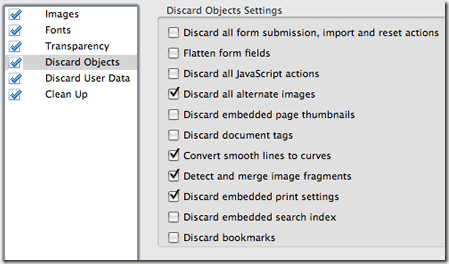

사용자 데이터 삭제(Discard User Data) 의 경우 주석, 문서 정보(document information) , 메타데이터, 개체 데이터, 첨부 파일, 다른 응용 프로그램의 데이터 등을 제거할 수 있습니다.
마지막으로 정리(Clean Up) 탭은 전체 파일 압축 및 빠른 웹 보기를 위한 PDF 최적화와 같은 몇 가지 추가 정리 작업을 수행합니다.(PDF)
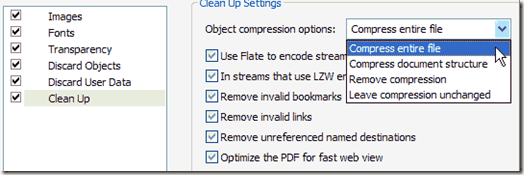
가장 좋은 방법은 모든 설정을 사용하여 특정 PDF 파일(PDF file) 에 가장 적합한 것이 무엇인지 확인하는 것 입니다. 위의 다섯 가지 방법 중 하나로 PDF 파일 을 (PDF file)이메일에 첨부하거나 웹사이트에 게시(email or post) 할 수 있는 축소된 크기로 만들 수 있기를 바랍니다(Hopefully) . PDF 파일(PDF file) 을 축소하기 위해 위에서 언급하지 않은 다른 방법을 사용하는 경우 의견에 알려주십시오. 즐기다!
How to Shrink PDF File Size
If you work with PDF files, you know how they can become very large very quicklу if they contain graphics and images. Luckily, you can compress PDF files like you can compreѕs any other type of fіle, which can mean big ѕavings in the size of yoυr PDF file.
In this post, I will try to show you a couple of methods to reduce the size of a PDF file. If you have Adobe Acrobat (which is not free), you can try out methods 4 and 5, which work really well. There is also a way to reduce PDF file size on Mac OS X specifically, which is Method 3.
Method 1 – SmallPDF.com
The simplest way to shrink your PDF file is to use a free online tool called SmallPDF.com. The site is super clean (not filled with spammy ads, etc) and it does a pretty good job of reducing the size of large PDF files.

What’s nice is that you can use it anywhere or any operating system and it even supports the new drag and drop feature of HTML 5, which is a nice convenience. It was able to take a 500 KB file and shrink it down to about 368 KB. Not too bad, however, on the Mac (Method 2), I was able to get that same PDF down to only 82 KB.
Another online tool I use to compress PDF files is Neevia Compress PDF. It has a bunch of options and some presets like high compression, low image quality or low compression, high image quality, etc.

In addition, you can remove bookmarks, remove PDF layers, remove annotations, remove page labels and manually adjust the quality for color and monochrome image compression.
Method 2 – PDF Compressor
PDF Compressor is a free program you can download for Windows XP/Vista/7/8 that lets you quickly and effectively reduce the size of one or many PDF files.

It supports lossless compression, so you should not see any reduction in the quality of the PDF. It also supports encrypted PDF documents and can work on a batch of hundreds or even thousands of PDF files at once.
Method 3 – OS X PDF Filter
If you have a Mac, there is a great and easy way to significantly reduce the size of a PDF file using the built in Preview app. Firstly, open your PDF file in Preview by just double-clicking on it in Finder. By default, PDF files will open in Preview unless you installed Adobe Reader or a third-party PDF viewer. In that case, just right-click and choose Open With.
Now, click on File and then click on Export.

You’ll get a pop-up dialog and one of the options at the bottom is Quartz Filter. Click on the drop down and select Reduce File Size.

Click Save and you’re done. I was able to get a PDF file from 500 KB down to only 82 KB using this filter. If you want to fine-tune it, you can open the ColorSync Utility. Just press Command + Spacebar and start typing colorsync. Then, click on Filters and click on Reduce File Size. Note that adjusting settings here is only useful if you have a lot of high resolution images in your PDF file.
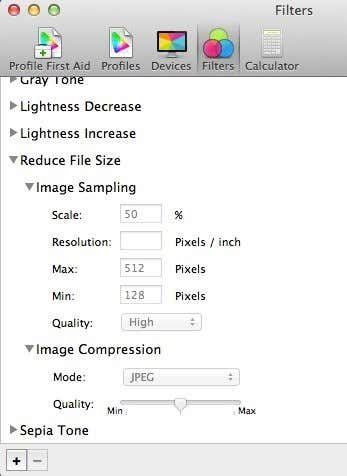
Here you can remove all values from Image Sampling and enter a value for Resolution. If you only need the PDF to view on a computer, 72 pixels/inch will greatly reduce the size of your PDF if the images are large. You can also play around with the Image Compression and see what type of benefit you get.
Method 4– Print to Adobe PDF
The easiest way to try and shrink a PDF file is to perform a little trick, which basically is printing the PDF document to a PDF file. Sounds strange? It is. Basically, you open the PDF file in Adobe Reader and print it to the Adobe PDF printer.
A lot of time this works really well and will significantly reduce the size of your PDF file. When you go to File – Print, choose Adobe PDF from the drop down list of printers:

Amazingly enough, I’ve been able to shrink a 20 MB PDF file down to 3 MB just by using this method. Not really sure what it does to shrink it, but it works, especially if you have a good number of images that are eating up a lot of space.
Method 5 – Adobe Acrobat PDF Optimizer
Since version 7 of of Adobe Acrobat, there is a new option in the Advanced menu called PDF Optimizer.

Now you’ll be brought to a screen that has a whole bunch of options to configure!

Click on the Audit space usage button in the top right to get a detailed listed of each component of the PDF file and exactly how much space it is using:
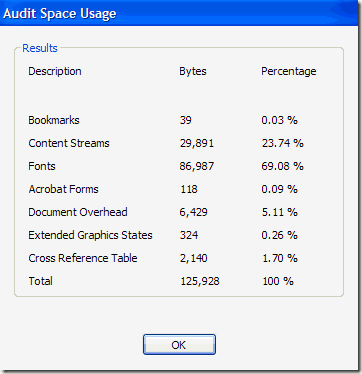
As you can see, there are six different things you can do to make a PDF file smaller including optimizing or down-scaling images, reconfiguring scanned pages, adjusting fonts, adjusting transparency, discarding objects, and cleaning up the PDF file.
Under Images, for example, you can downsample and compress the images to save space. This is really useful, especially if your images are at a really high resolution. If the PDF file doesn’t need to be printed, you can reduce the quality and number of pixels per inch. For viewing on the screen, you only need 72 pixels.

If you scanned a bunch of pages into your PDF, then click on the Scanned Pages option and mess around with the sliding bar, which goes from Small Size to High Quality. Adjust as needed.

The Discard Objects and Discard User Data are two really useful cleanup options for PDF files. You can basically get rid of all the extra junk that is normally stored in every PDF file. You can remove tags, flatten form fields, etc.
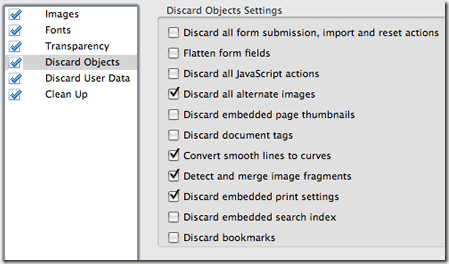

For Discard User Data, you can get rid of comments, document information, metadata, object data, file attachments, data from other applications, and more.
Finally, the Clean Up tab does a few more housekeeping tasks like compressing the entire file and optimizing the PDF for fast web view.
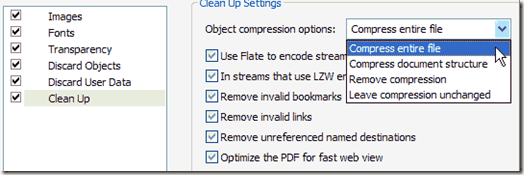
The best thing to do is to play around with all the settings to see what works best for your particular PDF file. Hopefully, one of the five methods above will get your PDF file to a reduced size that you can attach to an email or post to a website. If you use a different method not mentioned above for shrinking your PDF files, let us know in the comments. Enjoy!